AI Zusammenfassung
Möchten Sie WordPress-Formularspam mit Akismet bekämpfen?
Akismet ist eine der beliebtesten Lösungen zur Bekämpfung von Kontaktformular-Spam in WordPress.
Sie müssen lediglich Akismet mit Ihren Formularen verbinden, und schon sollten Sie einen deutlichen Rückgang der Spam-Einsendungen feststellen, die Sie über Ihre Formulare erhalten haben.
In diesem Beitrag zeigen wir Ihnen, wie Sie Akismet Anti-Spam verwenden können, um Spam in Ihren WordPress-Formularen zu verhindern.
Jetzt Spam-freie Formulare erstellen
Stoppt Akismet Kontakt-Formular-Spam?
Ja, Akismet lässt sich mit gängigen Kontaktformular-Plugins wie WPForms integrieren, um Spam-Eingaben zu blockieren.
Akismet ist eine der besten Alternativen für reCAPTCHA. Es verlangt von den Nutzern nicht, zeitaufwändige Bildaufgaben zu lösen und arbeitet unauffällig im Hintergrund, um das Verhalten eines Nutzers zu analysieren und festzustellen, ob es sich um Spam oder einen legitimen Eintrag handelt.
Im Folgenden zeigen wir Ihnen, wie Sie Akismet in Ihre Formulare integrieren können, um das Spam-Problem auf Ihrer Website ein für alle Mal zu beseitigen.

Wie man mit Akismet Spam aus Kontakt-Formularen filtert
In den nächsten Schritten führen wir Sie durch den gesamten Prozess zum Hinzufügen des Akismet-Spamschutzes zu Ihren WordPress-Formularen:
In diesem Artikel
Wenn Sie nach einer Möglichkeit suchen, Spam mit Akismet in Elementor Forms zu eliminieren, haben wir eine separate Anleitung dazu.
Aber fangen wir doch einfach mal an.
1. WPForms installieren
WPForms ist ein benutzerfreundlicher Formularersteller für WordPress. Es ist eines der wenigen Plugins für Kontaktformulare, das verschiedene Anti-Spam-Tools unterstützt und sich problemlos in Akismet integrieren lässt.
Für den Einstieg empfehlen wir den Erwerb der WPForms Pro-Lizenz, die neben Spam-Filter-Tools auch volle Unterstützung für zahlreiche zusätzliche Funktionen (Umfrageformulare, Dialogformulare, Benutzerregistrierungsformulare und mehr) bietet.

Nachdem Sie WPForms gekauft haben, gehen Sie vor und installieren Sie WPForms auf Ihrer Website.
Großartig! Jetzt sind wir bereit, Akismet zu aktivieren und zu konfigurieren, um unsere Formulare vor Spam zu schützen.
2. Akismet installieren
Akismet ist bei einigen WordPress-Websites bereits vorinstalliert. Es muss jedoch noch aktiviert und ordnungsgemäß konfiguriert werden, bevor Sie es verwenden können.
Beginnen wir mit der Installation von Akismet, falls Sie es noch nicht haben. Diese Anleitung zur Installation von WordPress-Plugins ist ein guter Ort, um die Schritte zur Installation eines WordPress-Plugins zu lernen.
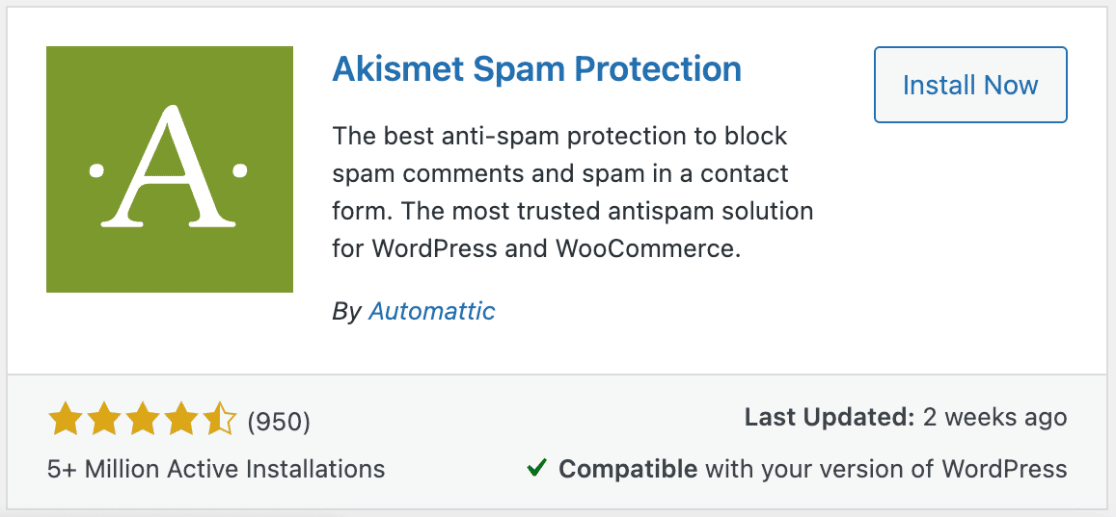
Wenn Sie Akismet auf Ihrer Website installiert haben, fügen Sie im nächsten Schritt Ihren API-Schlüssel zu Akismet hinzu.
3. Richten Sie Ihren Akismet-API-Schlüssel ein
Wenn Sie Akismet aktivieren, werden Sie zur Einstellungsseite weitergeleitet, wo Sie Ihr Konto einrichten können. Wenn Sie nicht auf die Einstellungsseite weitergeleitet werden, können Sie diese manuell über Einstellungen " Akismet Anti-Spam aufrufen.
Klicken Sie auf die Schaltfläche Ihr Akismet-Konto einrichten, um fortzufahren.
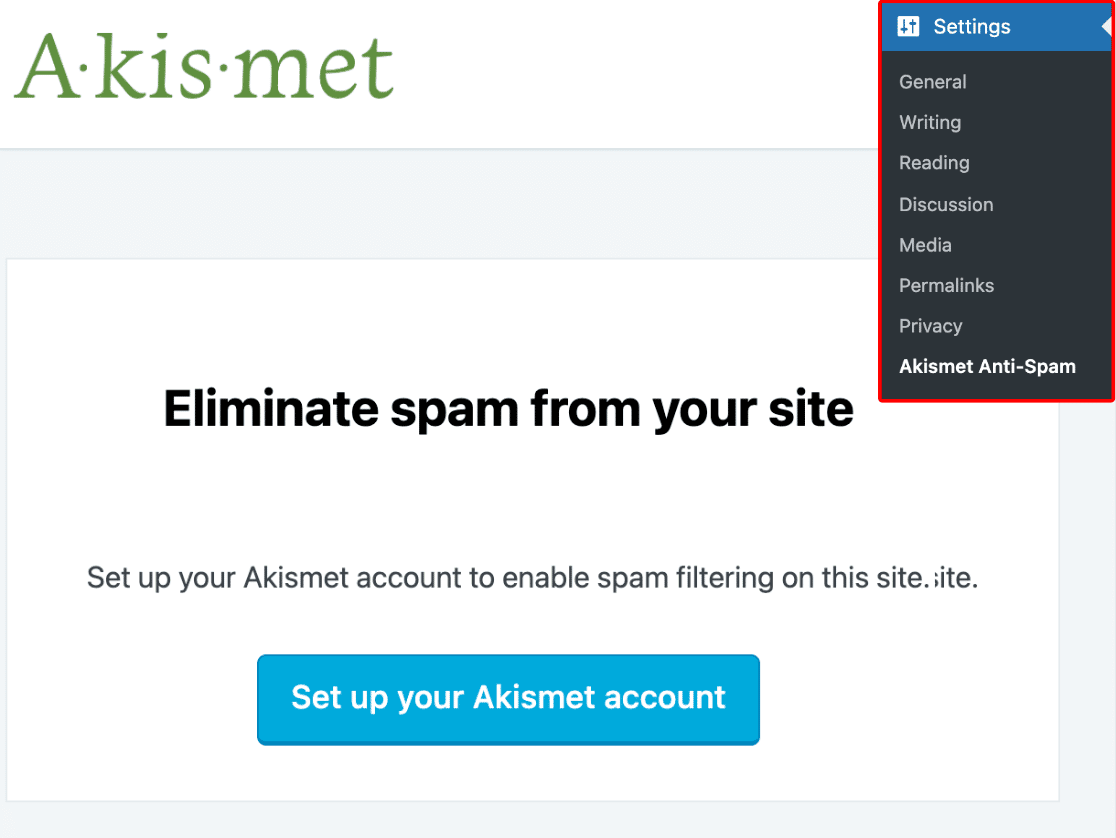
Dadurch wird die Preisseite von Akismet in einem neuen Fenster geöffnet. Sie können jeden Preis wählen, der Ihren Zielen entspricht. Wenn Sie eine nicht-kommerzielle Website oder eine gemeinnützige Organisation sind, können Sie Akismet kostenlos erhalten (Sie benötigen wahrscheinlich auch Spendenformulare für gemeinnützige Organisationen, wenn Sie Spenden sammeln wollen).
Für dieses Tutorial melden wir uns kostenlos für den nicht-kommerziellen Plan von Akismet an. Klicken Sie auf Get Personal, um zur Kassenseite zu gelangen.
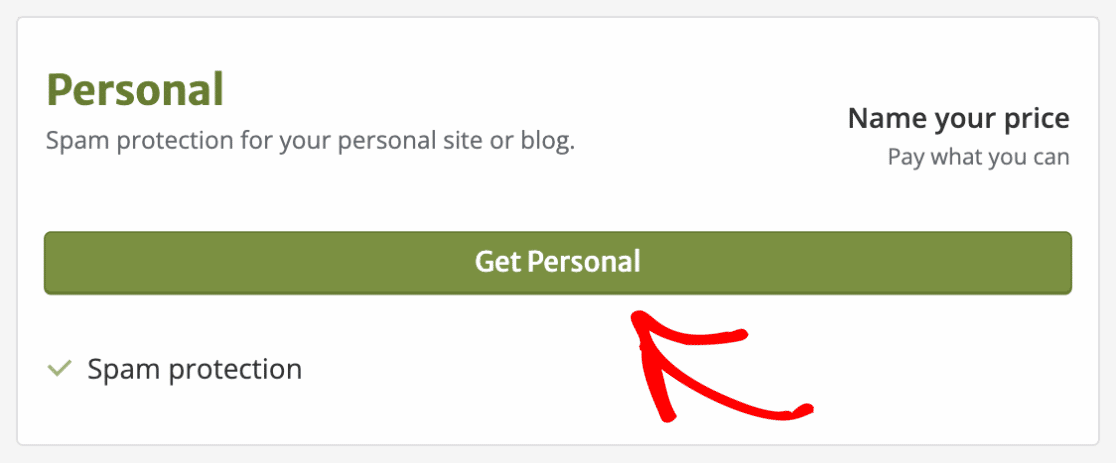
Mit dem Schieberegler auf der rechten Seite können Sie auswählen, wie viel Sie zahlen möchten. Schieben Sie ihn ganz nach links, um die nicht-kommerzielle Lizenz auszuwählen, und füllen Sie das Formular aus.
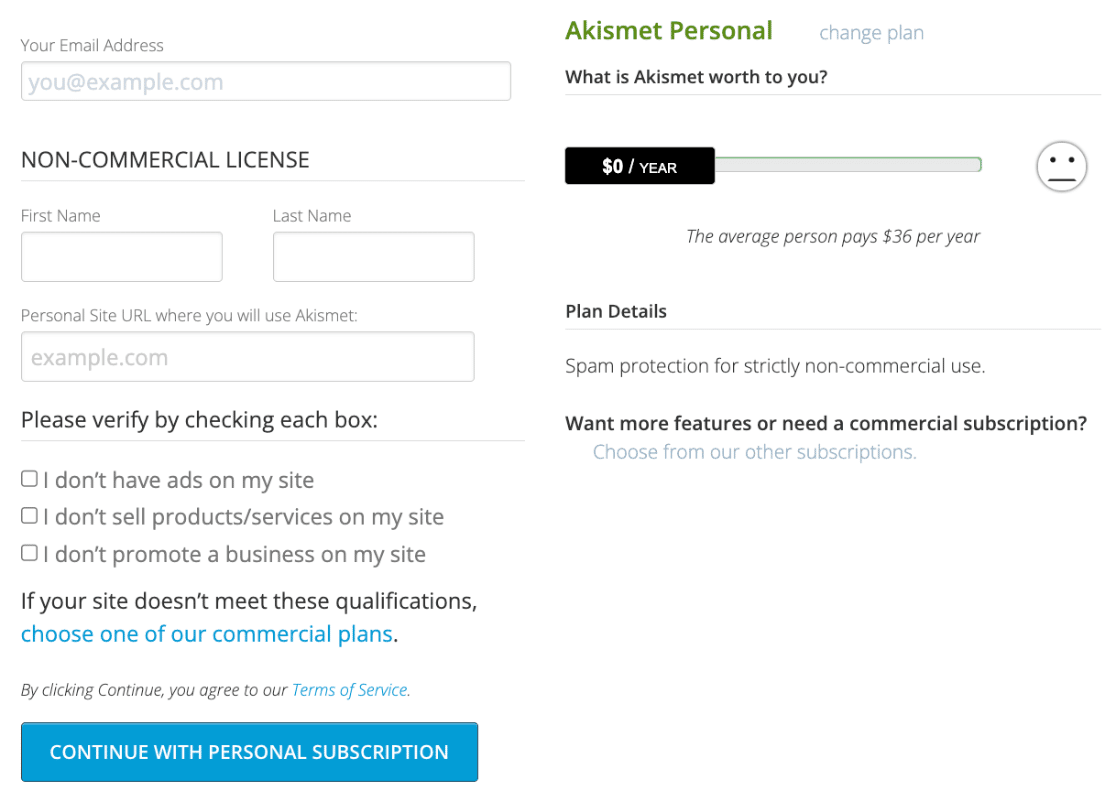
Stellen Sie außerdem sicher, dass Sie diese Kästchen ankreuzen, um zu bestätigen, dass Sie Akismet für die nicht-kommerzielle Nutzung erwerben. Wenn Sie ein Unternehmen sind, sollten Sie eine kommerzielle Akismet-Lizenz erwerben, um spätere Probleme zu vermeiden.
Klicken Sie auf Weiter mit persönlichem Abonnement, wenn Sie fertig sind.
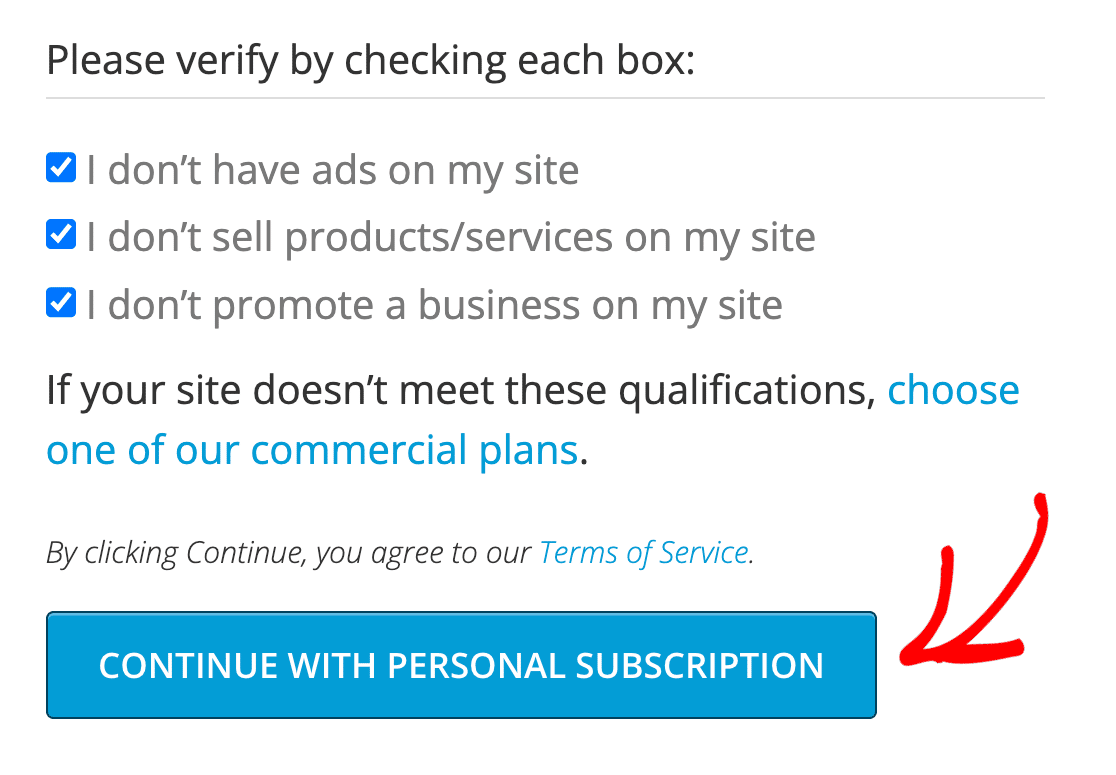
Anschließend werden Sie von Akismet aufgefordert, einen Verifizierungscode einzugeben, der an die von Ihnen angegebene E-Mail-Adresse gesendet wird. Kopieren Sie den Verifizierungscode aus Ihrem Posteingang, fügen Sie ihn ein und klicken Sie auf Weiter.
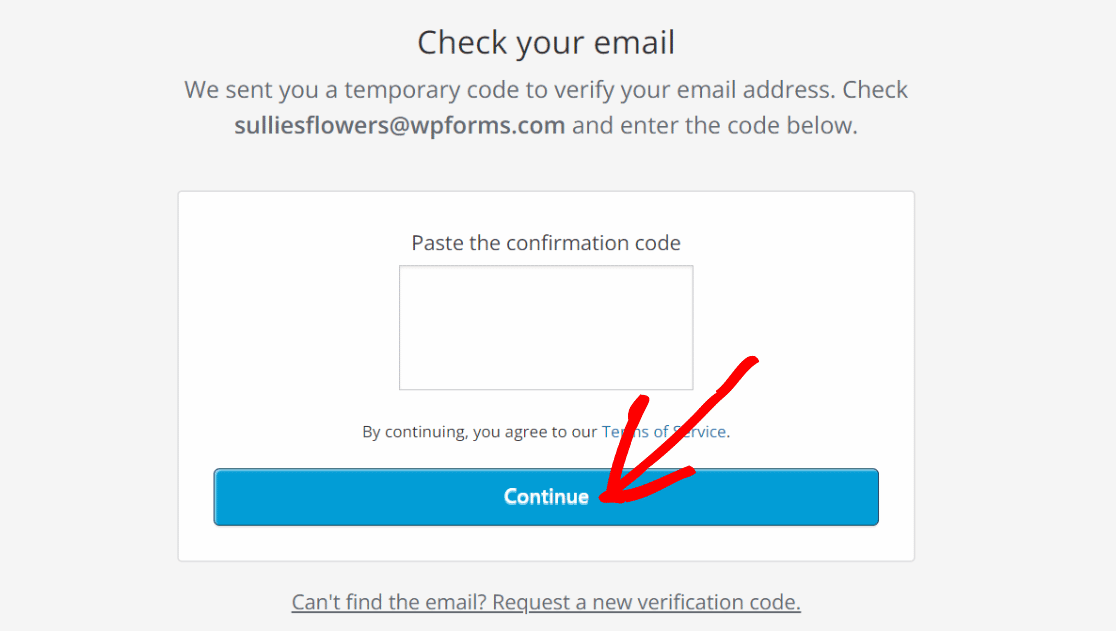
Akismet schickt Ihnen nun eine weitere E-Mail mit Ihrem API-Schlüssel. Öffnen Sie Ihren Posteingang und holen Sie sich den Schlüssel.
Kehren Sie nun zur Seite mit den Akismet Anti-Spam-Einstellungen in WordPress zurück, die Sie im vorherigen Schritt geöffnet gelassen haben, und klicken Sie auf den Link Manuelle Eingabe eines API-Schlüssels.
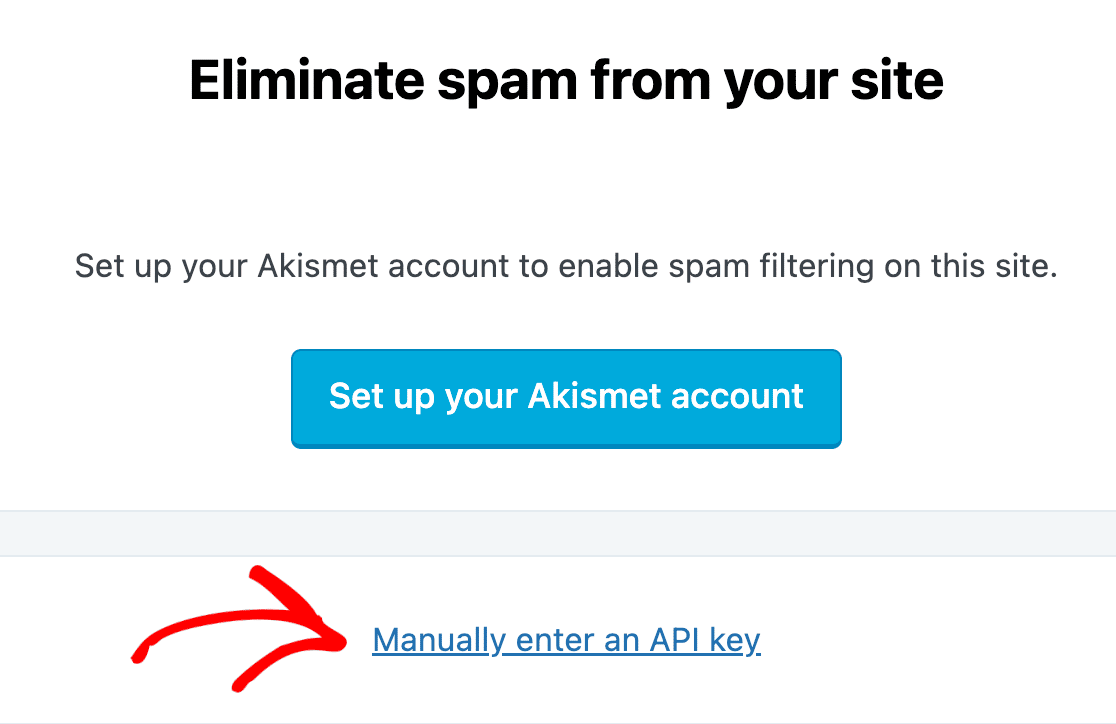
Sie sehen sofort ein Textfeld, in das Sie den Schlüssel eingeben können, und klicken auf die Schaltfläche Mit API-Schlüssel verbinden, um fortzufahren.
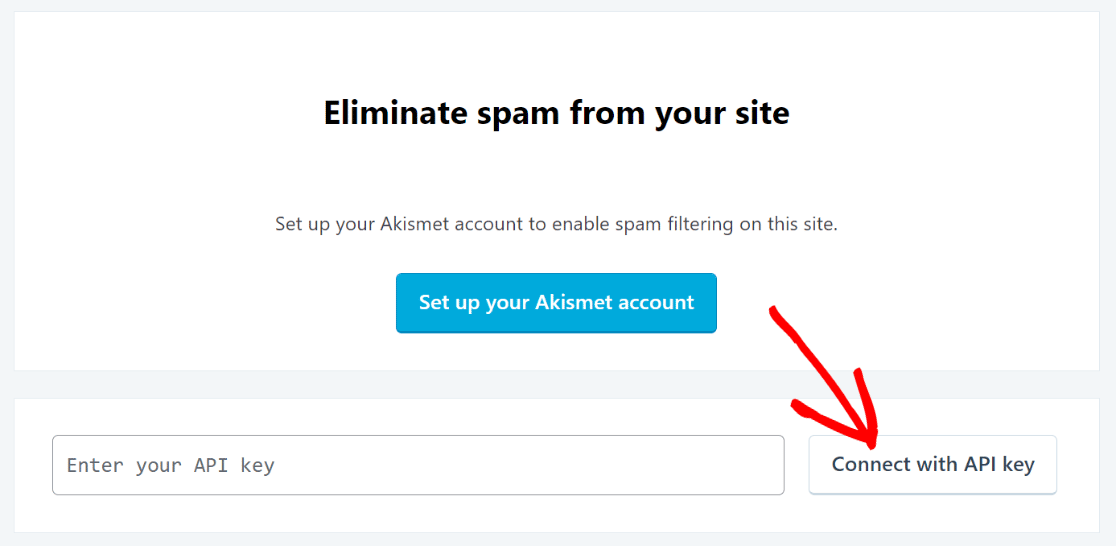
Ausgezeichnet! Sie sollten nun eine Erfolgsmeldung mit zusätzlichen Einstellungen sehen, mit denen Sie arbeiten können. Diese sind völlig optional und können auch später noch aufgerufen werden.
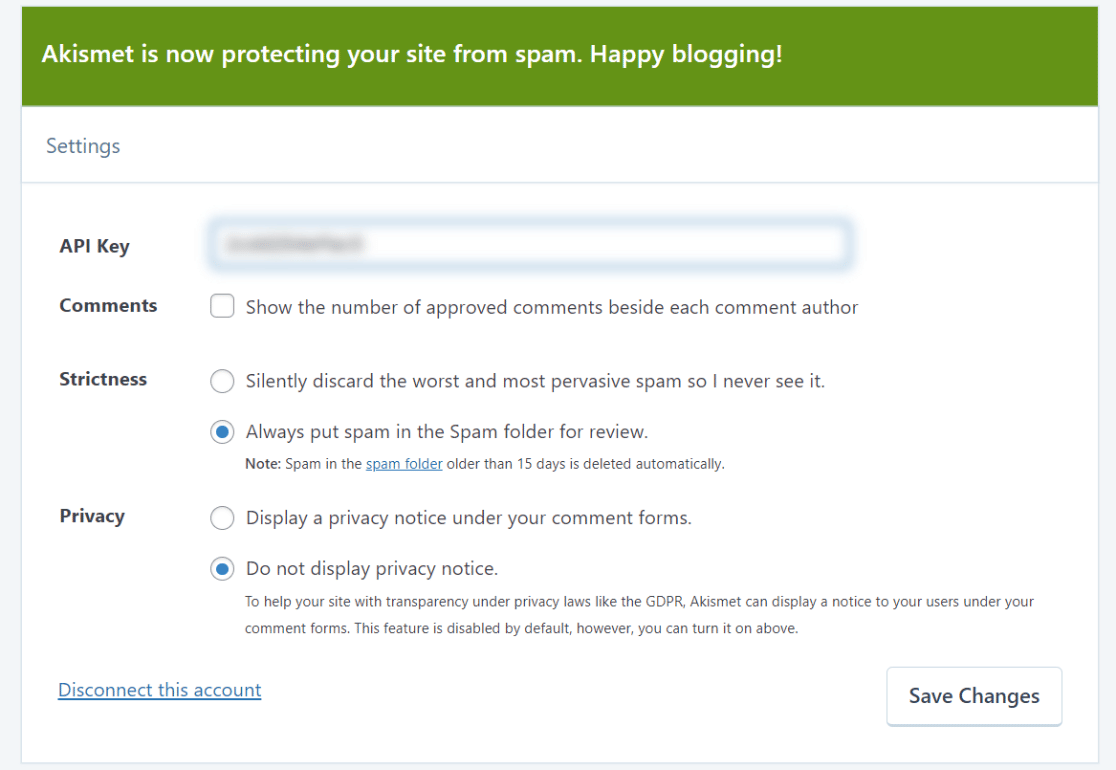
Nun, da Akismet aktiviert und bereit ist, können wir Formulare erstellen, die durch den Akismet-Spamschutz geschützt sind.
4. Ein Formular erstellen
Wir haben nun beide Plugins, die für die Erstellung spamfreier Formulare erforderlich sind, bereit. Beginnen wir also mit der Erstellung eines neuen WordPress-Formulars.
Klicken Sie in Ihrem WordPress-Dashboard auf WPForms " Add New.

Daraufhin wird der Bildschirm zur Einrichtung des Formulars geöffnet, in dem Sie einen Namen für Ihr Formular eingeben und eine Vorlage aus über 2.000 Formularvorlagen auswählen können. Fahren Sie einfach mit der Maus über die gewünschte Vorlage und klicken Sie auf die Schaltfläche Vorlage verwenden.
Für dieses Beispiel verwenden wir die Schaltfläche "Einfaches Kontaktformular", aber es steht Ihnen frei, eine Vorlage zu wählen, die zu Ihrem Szenario passt.

Sobald Sie die Vorlage ausgewählt haben, wird sie von WPForms geladen und Sie gelangen zum Formularerstellungsbildschirm. Hier können Sie das Formular leicht anpassen, indem Sie Felder per Drag & Drop hinzufügen, entfernen oder neu anordnen.

Wenn Sie mit dem Formular zufrieden sind, können Sie im nächsten Schritt den Akismet-Spamschutz für Ihr Formular aktivieren.
5. Aktivieren Sie Akismet für Ihr Formular
Um auf die Akismet-Einstellungen für Ihr Formular zuzugreifen, gehen Sie zu Einstellungen " Spamschutz und Sicherheit in der Seitenleiste des Formularerstellers.

Aktivieren Sie dann den Kippschalter Akismet Anti-Spam-Schutz aktivieren.

Nachdem Sie diese Aktion durchgeführt haben, schützt Akismet Ihr Formular vor Spam-Einträgen, sobald Sie es veröffentlichen.
Klicken Sie unbedingt auf Speichern, um die Akismet-Einstellungen und alle anderen Änderungen, die Sie am Formular vorgenommen haben, zu übernehmen.

Fantastisch! Jetzt ist es an der Zeit, Ihr Spam-geschütztes Formular zu veröffentlichen.
6. Veröffentlichen Sie Ihr Formular
WPForms kommt mit einem Einbettungsassistenten, der eine schnelle Einbettung des Formulars in jede beliebige Seite ermöglicht, ohne dass ein Code erforderlich ist.
Um das Einbettungstool zu starten, klicken Sie auf die Schaltfläche Einbetten am oberen Rand des Formularerstellers.

Sie werden nun gefragt, ob Sie Ihr Formular in eine neue Seite oder in eine bestehende Seite einbetten möchten. Wählen Sie die für Sie geeignete Option.
Für diesen Lehrgang werden wir das Formular in eine neue Seite einbetten. Klicken Sie auf Neue Seite erstellen, um fortzufahren.

Es sollte sich nun ein Modal öffnen, in dem Sie aufgefordert werden, Ihre neue Seite zu benennen. Geben Sie einen Namen für Ihre neue Seite ein und klicken Sie auf Los geht's!

WPForms bringt Sie sofort zum Seiteneditor, in den Ihr Formular bereits eingebettet ist. Wenn Sie bereit sind, das Formular zu starten, klicken Sie auf Veröffentlichen.
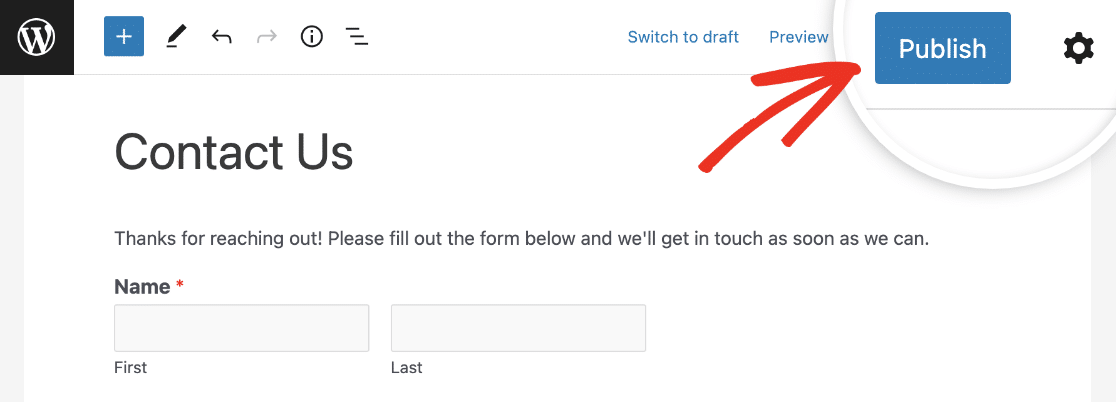
Ihr Formular wird nun veröffentlicht, und Sie können sicher sein, dass es von Akismet wirksam vor Spambots geschützt wird.
Denken Sie daran, dass Akismet die Speicherung von Spam verhindert, so dass Sie in der Eintragsverwaltung von WPForms keine Spam-Einträge finden werden.
Wenn Sie Akismet auch für andere Formulare aktivieren möchten, wiederholen Sie diesen Schritt einfach für jedes Formular, und schon sind Sie startklar!
Und das war's! Sie sind nun in der Lage, Spam aus Kontaktformularen mit Akismet zu filtern. Die Anzahl der Spam-Einträge sollte von nun an deutlich zurückgehen.
Als nächstes erstellen Sie wartungsarme WordPress-Seiten
WordPress ist die perfekte Plattform für die Erstellung wartungsarmer Websites, die weitgehend automatisiert sind und von Ihnen nur wenig manuelle Pflege erfordern. Wenn das nach etwas klingt, das Sie gerne hätten, lesen Sie unsere Tipps zur Erstellung wartungsarmer Websites.
Wenn Sie ein Partnerprogramm starten möchten, aber nicht wissen, wo Sie anfangen sollen, empfehlen wir Ihnen das AffiliateWP-Plugin. In unserem AffiliateWP-Testbericht erfahren Sie, warum dieses Plugin so leistungsstark ist, um ein vollwertiges Affiliate-Marketing-Programm in WordPress zu erstellen.
Weitere Anti-Spam-Lösungen finden Sie in unseren Vergleichen zwischen Akismet und reCAPTCHA sowie hCaptcha und reCAPTCHA. Vielleicht interessiert Sie auch unser Leitfaden, wie Sie Bots daran hindern können, Ihre Formulare zu übermitteln.
Jetzt Spam-freie Formulare erstellen
Sind Sie bereit, Ihr Formular zu erstellen? Starten Sie noch heute mit dem einfachsten WordPress-Formularerstellungs-Plugin. WPForms Pro enthält viele kostenlose Vorlagen und bietet eine 14-tägige Geld-zurück-Garantie.
Wenn dieser Artikel Ihnen geholfen hat, folgen Sie uns bitte auf Facebook und Twitter für weitere kostenlose WordPress-Tutorials und -Anleitungen.

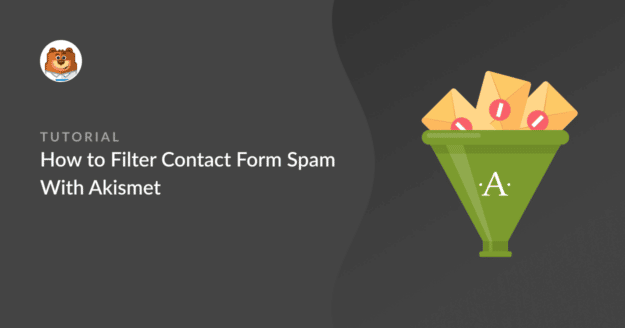


Ich sehe diese Option nicht auf den Formularen meines Kunden. Wir müssen hCAPTCHA für die Formulare mit hohem Spamaufkommen verwenden. Kann Akismet überhaupt helfen?
Hallo Stephen, es tut uns leid, das zu hören, aber das sollte helfen. Wenn Sie etwas Zeit haben, könnten Sie es bitte ausprobieren und uns mitteilen, wie es läuft? Wenn das Problem weiterhin besteht, reichen Sie bitte ein Support-Ticket ein.
Danke.
Ich habe alle 3 der folgenden Punkte aktiviert. Ist das notwendig und funktioniert alles korrekt, wenn alle aktiviert sind?
Antispam-Schutz aktivieren
Akismet Anti-Spam-Schutz aktivieren
Google Checkbox v2 reCAPTCHA aktivieren
Hey Trinity, das sollte funktionieren, aber wenn Sie mit einem Problem konfrontiert sind, senden Sie bitte ein Support-Ticket, damit wir Ihnen dabei helfen können.
Danke.
Ich habe gerade Akismet aktiviert. Sollte ich deaktivieren Sie die WPForms Anti-Spam oder lassen Sie es auf?
Hallo C. Baldwin, beides sollte gut funktionieren, aber wenn Sie ein Problem haben, senden Sie uns bitte ein Support-Ticket, damit wir Ihnen helfen können.
Danke.
Ich kann die Spamschutz- und Sicherheitsoption in meinen Formulareinstellungen nicht sehen ...
Hallo Muhammad, es tut uns leid, dass es zu Problemen gekommen ist. Um sicherzustellen, dass wir Ihre Frage so gründlich wie möglich beantworten und jegliche Verwirrung vermeiden.
Würden Sie uns bitte weitere Einzelheiten mitteilen, damit wir Ihnen in diesem Fall weiterhelfen können?
Danke.
Wird nach der Aktivierung von Akismet die Weiterleitung eines Formulars auf die von uns eingerichtete Dankeschön-Seite blockiert? Wir versuchen, falsche Konversionen zu vermeiden.
Hey Jeff - Die Anmeldung wird durchgeführt, und der Spammer wird standardmäßig auf die Dankeseite weitergeleitet. Aber diese werden nicht unter den Einträgen gespeichert, wie hier erwähnt.
Ich stimme jedoch zu, dass es großartig wäre, eine Funktion zu haben, mit der die Weiterleitung von Spam-Formularen blockiert werden kann, und wir würden gerne mehr Informationen darüber erhalten, wie Sie diese Funktion nutzen würden. Wären Sie bereit, uns spezifische Details darüber mitzuteilen, was Sie mit dieser Funktion erreichen wollen, oder einen Anwendungsfall zu nennen, der Ihnen vorschwebt?
Danke 🙂 .